Excel怎么跳过空格粘贴?Excel跳过空格粘贴的方法教程
时间:2022-10-26 21:36
当我们想要运用Excel跳过空格粘贴的时候,该怎么样操作呢,下面小编就为大家详细的介绍一下,大家感兴趣的话就一起来了解下吧!
Excel怎么跳过空格粘贴?Excel跳过空格粘贴的方法教程

1.这里3列数据,我们想合并到一列中,如果直接选中粘贴,那么这样数据就会出错,那我们该如何操作呢:
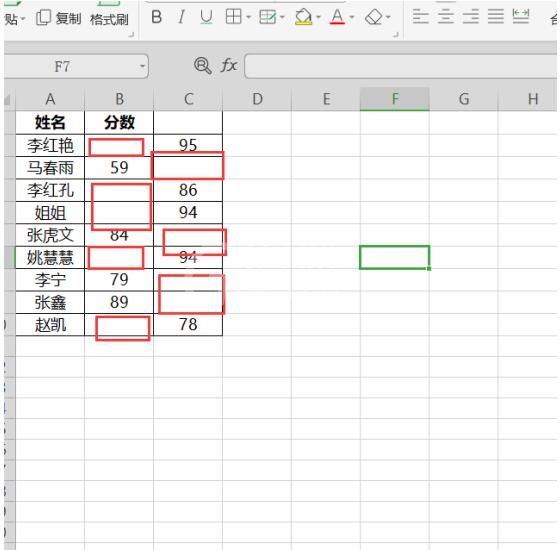
2.我们选中第3列数据,复制,如图:
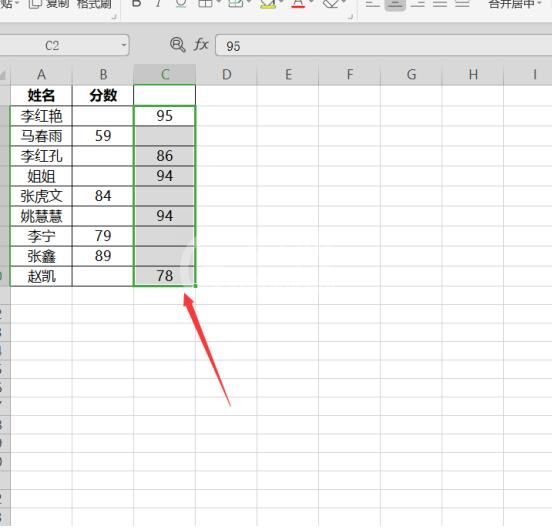
3.在第2列数据第一个数据单元格右击鼠标,点击选择“选择性粘贴”如图:
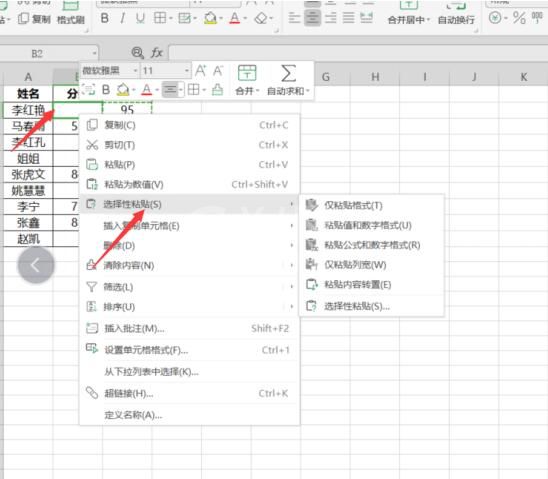
4.这时会出现“选择性粘贴”工具框,我们将“跳过空单元”勾选,并点击确定,如图:
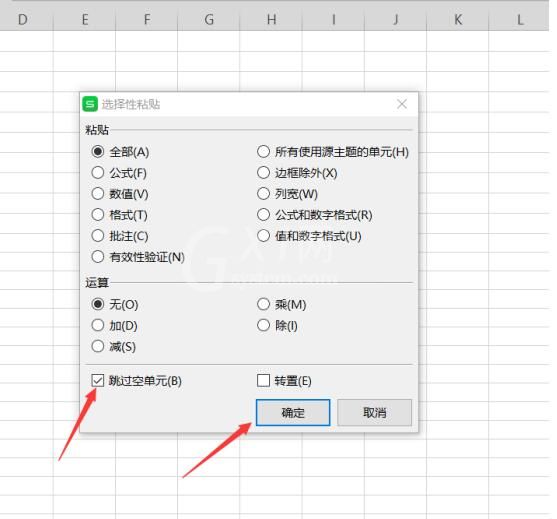
5.这时Excel表格内数据就自动跳过空格进行粘贴,变成一列完整的数据了,如图:
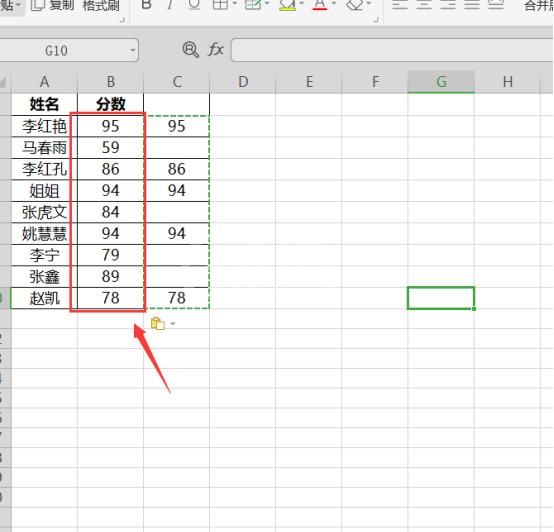
上文就讲解了Excel跳过空格粘贴的方法教程,希望有需要的朋友都来学习哦。



























